如何在PPT中 插入表格
发布时间:2020-06-20 难度:初级
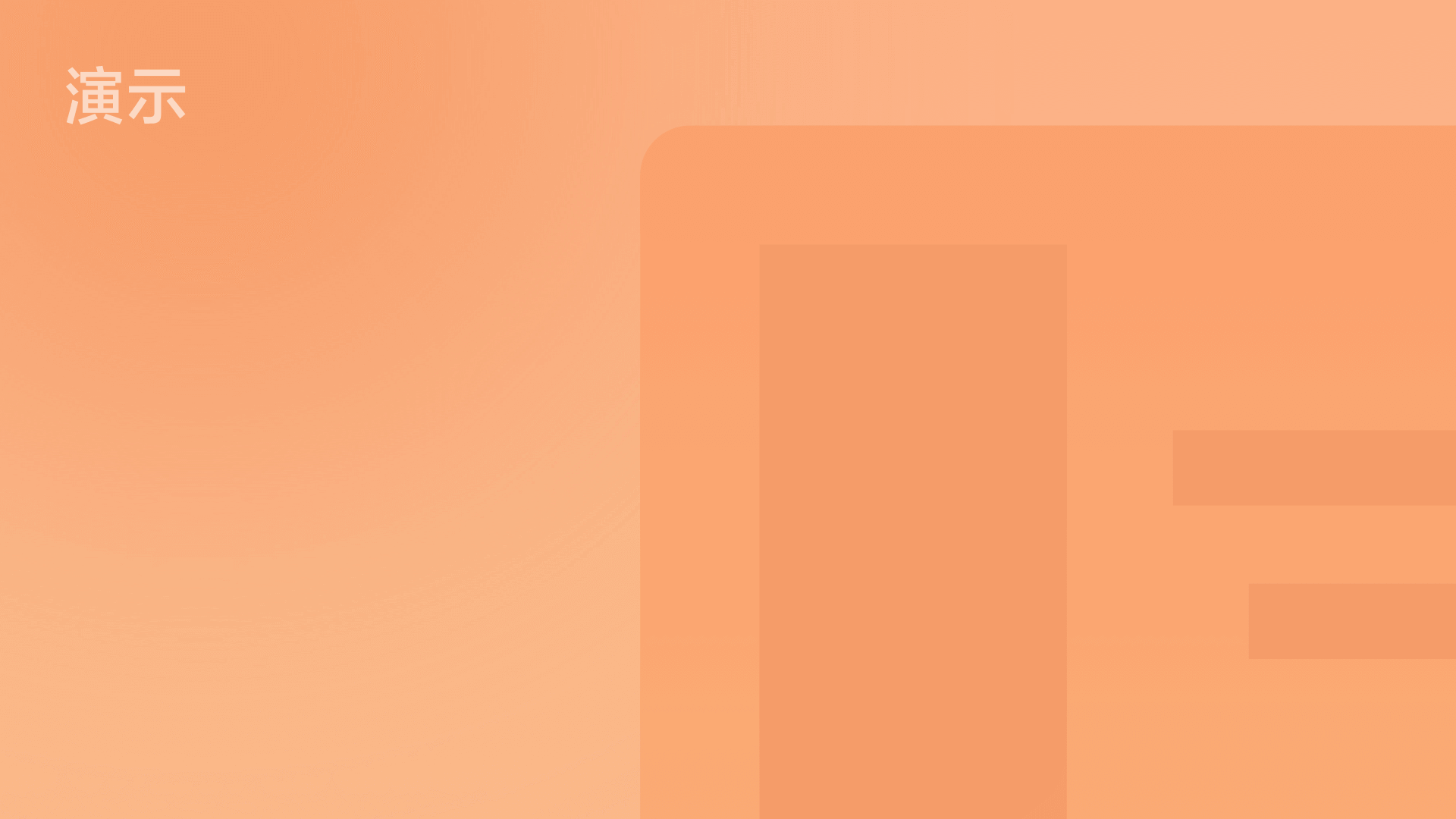
如何在PPT中
插入表格
有时我们为了在PPT上更直观的显示信息。
会根据需要在PPT里插入表格,那在手机WPS Office 里我们该怎么操作呢?

■以此PPT为例。
首先点击左上角的“编辑”进入编辑模式。
然后点击左下角的“工具”-“插入”-“表格”。

■我们可根据需要设定行数、列数设置,选择表格样式。
完成后,点击右上角的“确定”就可以了。

■在插入界面我们可拉动表格上黑色圆点,进行放大和缩小。
也可根据需要点击表格上的+增加行数和列数。
想要删除多余的行列数,选中相对应的左边的行数数字,顶部列数的字母。
点击“删除行”、“删除列”即可。

■想要表格美化,可选中表格,点击“表格美化”。
在表格美化界面选择需要的“表格”点击“保存效果”就可以了。





欢迎加入WPS学堂用户交流QQ群:721687646